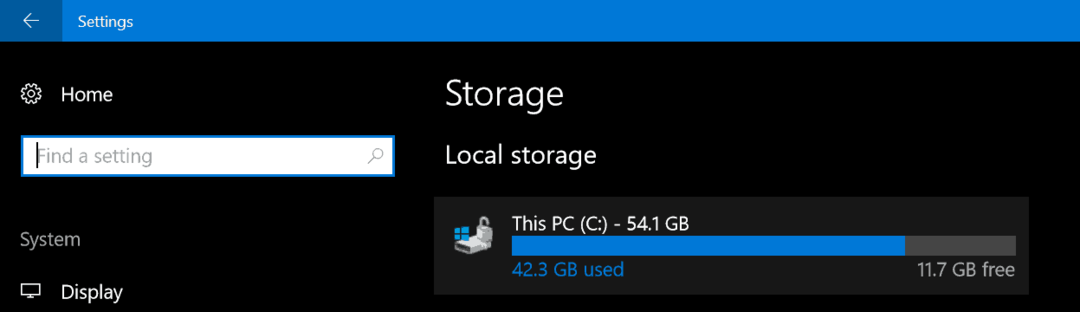Publikovaný

AirDrop je jedinečná funkcia Apple, ktorá vám umožňuje posielať takmer čokoľvek do iných zariadení Apple. Tu je postup, ako zmeniť názov AirDrop vášho zariadenia.
Jednou obzvlášť príjemnou vlastnosťou zariadení Apple je AirDrop. To vám umožňuje rýchlo a jednoducho odovzdávať súbory, odkazy, obrázky alebo videá na iné zariadenia Apple. Je to rýchle, jednoduché a nevyžaduje takmer žiadne nastavovanie. Ešte lepšie je, že to neznižuje kvalitu médií, ktoré môžete prenášať. Napriek tomu je tu jedna časť, ktorá nemusí byť taká intuitívna, ako by som chcel. Tým sa mení názov, ktorý sa zobrazí, keď niekomu prenesiete súbor AirDrop. Bez ohľadu na to, ktoré zo svojich zariadení Apple používate, môžete zmeniť názov svojho AirDrop. Dovoľte mi, aby som vás previedol, ako to urobiť na vašom iPhone, iPade alebo Macu.
Tri typy zariadení, dva spôsoby, ako zmeniť názov AirDrop
Zmena názvu AirDrop na vašom Macu alebo iPade je celkom jednoduchá, ako o chvíľu uvidíte. Na iPhone je to tiež jednoduché, ale
Ako zmeniť názov AirDrop zobrazený cudzincom na iPhone
Najprv vám ukážem ako sa zmeniť meno, ktoré sa zobrazí, keď prenesiete súbor cez AirDrop niekomu, koho nemáte vo svojich kontaktoch.
- Na svojom iPhone otvorte nastavenie aplikácie.
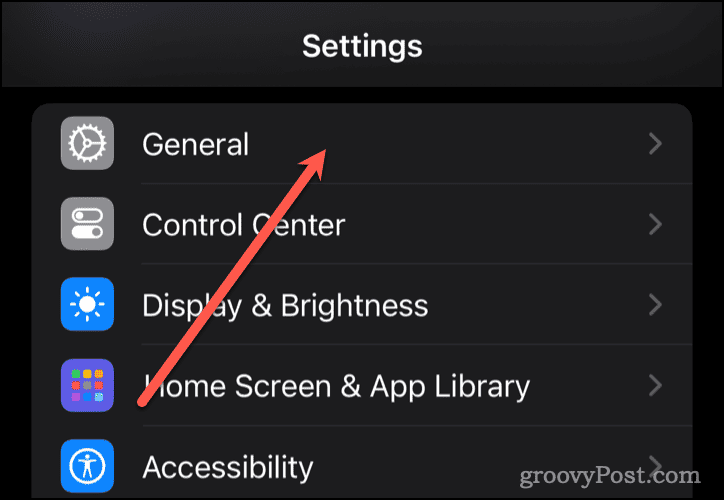
- Prejdite na Všeobecné > Informácie > Názov.
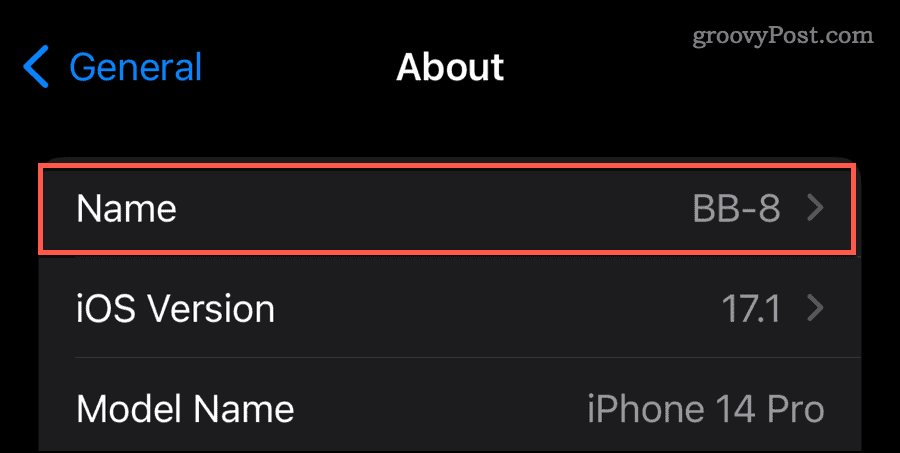
- Odstráňte zobrazené meno, zvyčajne niečo ako „Jeffov iPhone“.
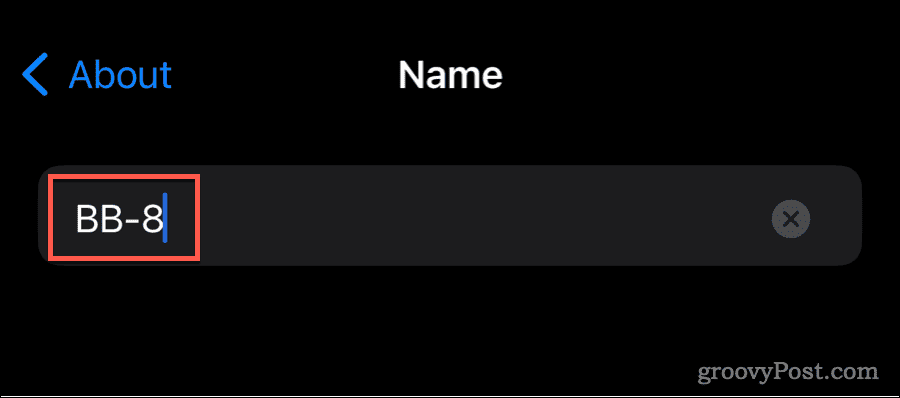
- Zadajte názov, ktorý chcete použiť.
To sa postará o to, čo sa zobrazí, keď použijete AirDrop s niekým, kto nie je vo vašich kontaktoch. Ak sú však vo vašich kontaktoch, veci sú o niečo zložitejšie.
Apple navrhol AirDrop na iPhone tak, že keď AirDrop niekto dnu váš zoznam kontaktov, uvidia prenos pochádzajúci z vášho krstného mena, ako je definované v časti Moja karta v kontaktoch. Ak chcete, aby ľudia videli niečo iné, musíte to zmeniť v Kontaktoch.
Úprava názvu AirDrop, ktorý vidia vaše kontakty
- Na svojom iPhone otvorte Kontakty aplikácie.
- V hornej časti klepnite na Moja karta.
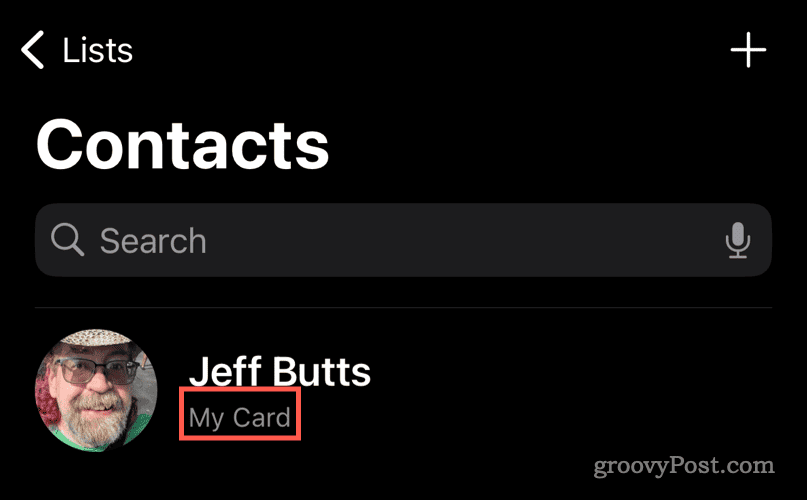
- Ďalej klepnite na Upraviť tlačidlo vpravo hore.
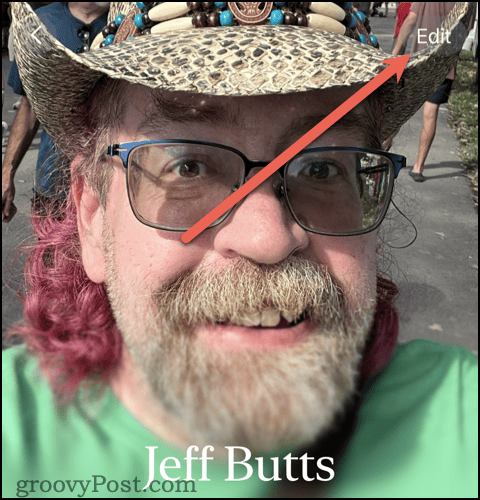
- Zmeniť najprv pole vo vašom mene na čokoľvek, čo chcete, aby sa vašim kontaktom zobrazovalo ako vaše AirDrop meno.
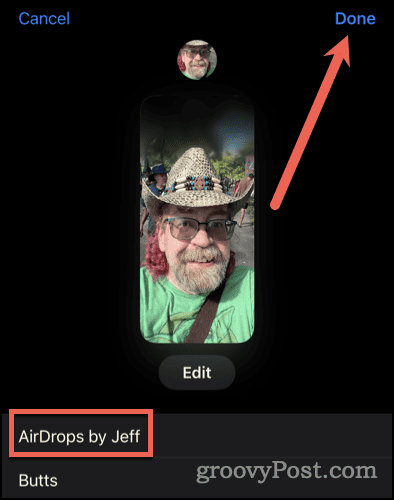
- Nakoniec klepnite na hotový aby sa zmeny uložili.
Je jasné, že to nemusí byť ideálne pre každého. Koniec koncov, existujú ďalšie funkcie systému iOS, ktoré používajú polia názvov z Mojej karty. Auto-fill v Safari sa napríklad pokúsi automaticky vyplniť vaše meno do príslušného poľa webovej stránky. Ak ste zmenili krstné meno na niečo iné, nebude to fungovať tak dobre.
Na druhej strane, ak je niekto vo vašich kontaktoch, nemusí záležať na tom, aké meno sa zobrazí pri AirDrop súbore. Ak to chcete zmeniť, aspoň viete, ako a aké sú možné dôsledky.
Ako zmeniť názov AirDrop na iPade
Zmena názvu AirDrop na iPade je oveľa jednoduchšia.
- Na svojom iPade otvorte nastavenie aplikácie.
- Klepnite Všeobecné > Informácie > Názov.
- Vymažte uvedené meno a nahraďte ho iným podľa vlastného výberu.
to je všetko. Na rozdiel od iPhonu používa AirDrop na vašom iPade iba názov uvedený v Nastaveniach. Aj keď posielate súbor niekomu vo svojich kontaktoch, služba AirDrop iPadu použije názov, ktorý ste práve nakonfigurovali.
Teraz späť k počítaču Mac
Konfigurácia názvu AirDrop na Macu je takmer úplne rovnaká ako na iPade. Rozdiel je len v názve aplikácie, v ktorej nastavenie zmeníte.
- V systéme macOS 13 Ventura a novšom kliknite na Logo Apple v ľavom hornom rohu obrazovky a potom vyberte Systémové nastavenia. Pre staršie verzie macOS vyberte Systémové preferencie.
- Ísť do Všeobecné > Informácie > Názov.
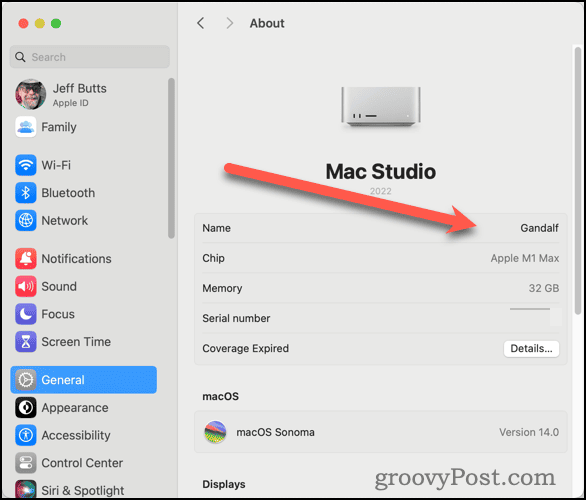
- Ďalej vás systém macOS vyzve na zadanie hesla používateľa s právami správcu. Urobte tak.
- Odstráňte aktuálny názov a potom zadajte požadovanú náhradu. To sa, mimochodom, tiež zmení názov hostiteľa vášho Macu na sieti.
- Zavrieť Systémové nastavenia (alebo Systémové preferencie).
- Zmena by mala byť okamžitá, ale môžete sa uistiť reštartovaním počítača Mac.
Ľahké, však? Po dokončení sa názov, ktorý nakonfigurujete, zobrazí vždy, keď súbor prenesiete cez AirDrop niekomu inému. Na rozdiel od iPhonu sa meno zobrazí rovnako, či už je príjemca vo vašich kontaktoch alebo nie.
Zmena názvu AirDrop by mohla zmeniť viac ako to
Teraz, keď viete, ako zmeniť názov AirDrop vo všetkých podporovaných zariadeniach Apple, je potrebné si uvedomiť ešte jednu vec. Táto zmena sa prenesie aj na viac než len službu AirDrop.
V skutočnosti tento proces znamená zmenu názvu vášho zariadenia takmer na každom mieste, kde sa môže objaviť v akejkoľvek sieti. To znamená názov hostiteľa vo vašej lokálnej sieti, ako je zariadenie označené v aplikácii Find My a možno aj ďalšie.
Bol tento článok nápomocný?
Super, zdieľaj:
zdieľamTweetujteRedditLinkedInEmailVďaka!
Ďakujeme, že ste sa na nás obrátili.
Ďakujeme, že ste sa na nás obrátili.